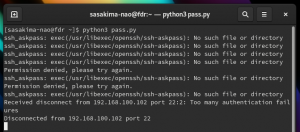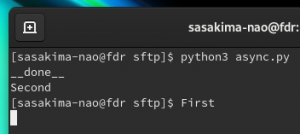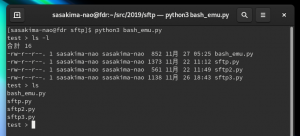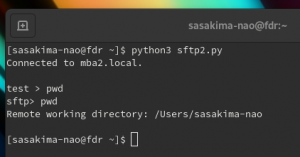新規アプリも作らなきゃだけど既存アプリのメンテナンスも。
動画によっては原寸とアスペクト比が異なっている場合がある。
Totem や Celluloid はファイル中にある情報を見て適切なアスペクト比になる。
筆者の自作の奴も同じようにしたい。
ClutterGst.VideoResolution – Structures – ClutterGst 3.0
ためしに par_d と par_n の値を見てみた。
アスペクト比が原寸どおりな場合は常にどちらも 1 になる。
アスペクト比がおかしいものは 1 にならない。
なるほど、コレを使って単純計算できる。
ClutterGst 3.0 Get Media Width, Height | Paepoi Blog
ついでに昔書いた古い GstPad での書き換え方も判明。
Gst を直接使う人はコッチしかできないので併記しとく。
var Y901xWindow = GObject.registerClass({
GTypeName: 'Y901xWindow'
}, class Y901xWindow extends Gtk.ApplicationWindow {
_init(app) {
super._init({application: app});
//
// etc...
//
this.player.connect('ready', (playbin)=> {
this.player.set_playing(false);
// Get Origin size
let vsink = playbin.get_video_sink();
// Only ClutterGst
let frame = vsink.get_frame();
let d = frame.resolution.par_d;
let n = frame.resolution.par_n;
this.src_width = frame.resolution.width * n / d;
this.src_height = frame.resolution.height;
/* or GstPad
vsink.foreach_pad((sink, pad) => {
let caps = pad.get_current_caps();
let struct = caps.get_structure(0);
//print(struct.to_string()); // check
let [,w, h] = struct.get_fraction('pixel-aspect-ratio');
this.src_width = struct.get_int('width')[1] * w / h;
this.src_height = struct.get_int('height')[1];
});
*/
でイケた。
後はスマホ動画では必須の回転情報を得たいんだけーが。
GstStructure に入っていると思ったけどドコにも無かった、残念。
Totem は再生開始と同時にグルッと回ってカッッチョイイんだよな。